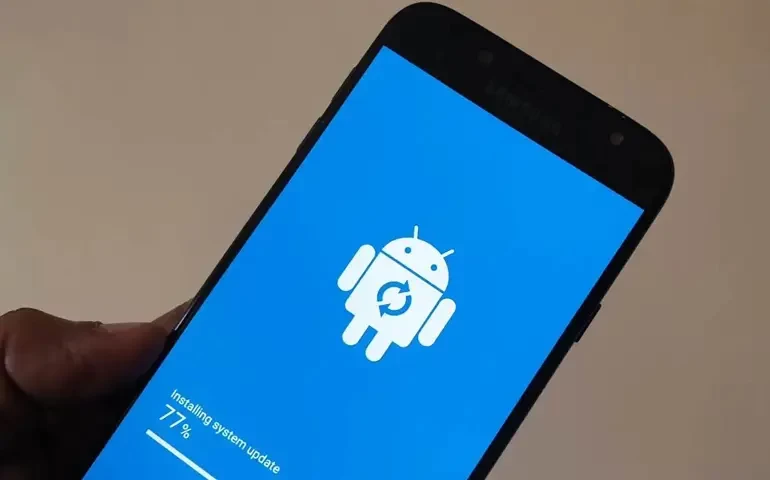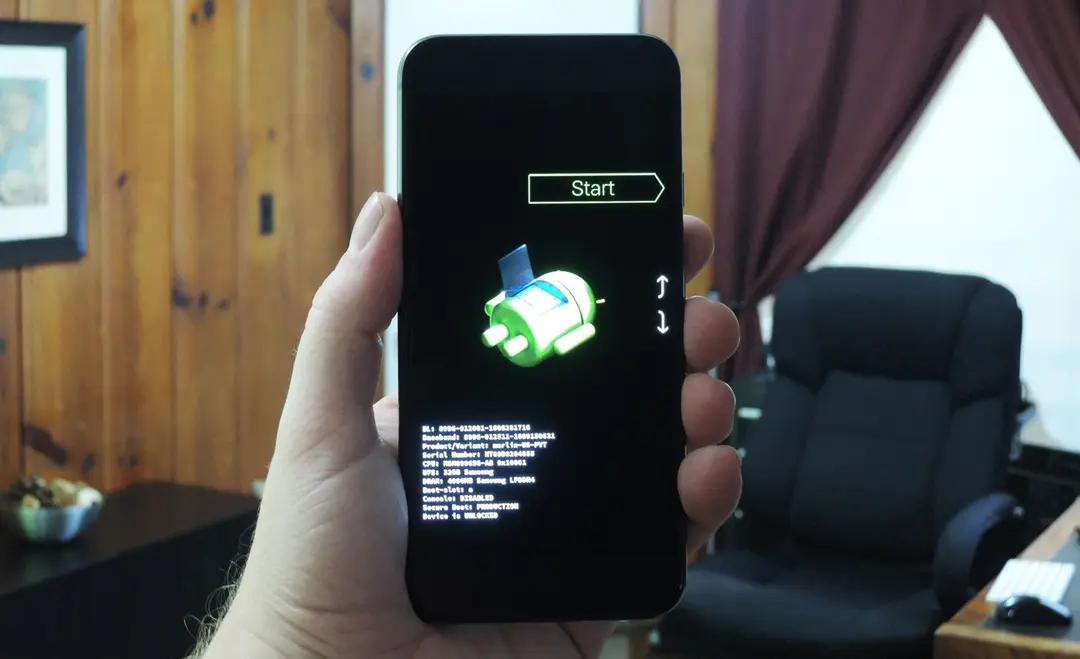در این مطلب، میخواهیم تمام روشهای فلش گوشی سامسونگ را به شما معرفی کنیم؛ پس اگر دستگاه هوشمند سامسونگی دارید و از نحوه فلش گوشی سامسونگ اطلاعی ندارید، بهتر است که تا انتهای این مطلب همراه ما باشید.
معمولا افراد برای حل یکسری از مشکلات گوشی خود را فلش میکنند. این موارد ممکن است بخاطر برخی از مشکلات گوشی و باگها رخ دهد که با فلش گوشی به راحتی حل خواهند شد. فلش گوشی سامسونگ میتواند علاوه بر رفع باگهای دستگاه، تمام فایلهای خراب را پاک کرده و از خرابیهای گسترده نیز جلوگیری کند.
با فلش کامل گوشی، تمام اطلاعات، فایلها و غیره شما حذف میشوند و سیستم عامل جدیدی در دستگاه نصب میشود. فلش گوشی سامسونگ قادر است هر نقص نرمافزاری که در دستگاه وجود دارد را برطرف کند. نکته مهمی که باید به آن توجه کنید این است که احتمال دارد با فلش گوشی سامسونگ، گارانتی گوشی نیز باطل شود.
فلش کردن گوشی سامسونگ میتواند قابلیتهای خوبی را در اختیار کاربران قرار دهد تا به جای سیستم عامل اصلی، رام غیررسمی (کاستوم رام) را بر روی گوشی خود نصب کنند. البته فلش گوشی سامسونگ، راهکارهای خاص خود را دارد که در ادامه به طور مفصل به توضیح هر یک از آنها خواهیم پرداخت. با ما همراه باشید.

مزایای فلش زدن گوشی سامسونگ
- رفع اشکال
- تجربه کاربری بهتر و کیفیت دوربین بالاتر
- ارائه ویژگیهای جدید
- بهبود باتری
- ارتقای سیستم عامل
- از بین رفتن ویروسها
آموزش نحوه فیلمبرداری با دوربین و پخش موزیک به صورت همزمان در اندروید و آیفون
فلش گوشیهای سامسونگ چه کاربردی دارد؟
همانطوری که در بالا نیز اشاره کردیم، کاربران معمولا برای تغییر سیستم عامل و رابط کاربری دست به فلش گوشی سامسونگ خود میزنند. فلش گوشی میتواند ویروسها را از بین ببرد، عملکرد گوشی را بهبود بخشد، شارژدهی بهتری را ارائه دهد و خطاهای مربوط به سیستم عامل را رفع کند. با این حال، فلش گوشی سامسونگ کار آسانی نیست و موارد خاصی وجود دارند که قبل از انجام آن، باید آنها را رعایت کنید. در ادامه به چند مورد از آنها اشاره کردهایم:
1. به میزان شارژ باتری توجه کنید
حتما توجه داشته باشید که قبل از انجام پروسه فلش گوشی سامسونگ، دستگاه خود را به طور کامل شارژ کنید. این امر به این دلیل است که فلش کردن گوشی باعث میشود شارژ باتری به سرعت خالی شود.
علاوه بر این، مرحلههای زیادی هستند که کاربر در هنگام فلش کردن باید از آنها بگذرد. تمام این موارد، روی باتری اثر گذاشته و شارژ آن را خالی میکند. مراقب باشید که دستگاه شما در حین فلش کردن خاموش نشود.
این مطلب را نیز بخوانید: بهترین گوشی سامسونگ در ردههای قیمتی مختلف
2. از اطلاعات خود نسخه پشتیبان تهیه کنید
اگر اطلاعات مهمی دارید، بهتر است که قبل از فلش کردن، از تمام آنها، نسخه پشتیبان بگیرید. زیرا فلش کردن تمام اطلاعات شما را حذف میکند. بنابراین، از تمام اطلاعات که شامل تصاویر، پیامکها، یادداشتها، فایل و غیره هستند، نسخه پشتیبان گرفته و در فضای ابری خود یا در رایانه ذخیره کنید.
3. گوشی خود را روت کنید
بوت لودر برنامهای است که پس از راهاندازی دستگاه، سیستم عامل را در حافظه آن بارگیری میکند. برای استفاده از رام سفارشی، باید تنظیمات بوت لودر خود را تغییر دهید. بوت لودر شبیه به اطلاعات پایه و سیستم عامل (BIOS) است که برای رایانه کاربرد دارد، تنها فرق آن این است که این برنامه برای گوشیهای هوشمند کاربردی خواهد بود.
برای روت کردن گوشی، باید دستگاه خود را به کامپیوتر وصل کرده و پس از باز شدن قفل بوت لودر، گوشی را روت کنید.
4. درباره مراحل فلش کردن اطلاعات کسب کنید
حتی اگر چیزی هم از فلش کردن نمیدانید، بهتر است قبل از شروع کار، به سایتهای مختلف سری بزنید و درباره مراحل مختلف آن، اطلاعات کسب کنید. زیرا هر حرکت اشتباهی ممکن است گوشیتان را بهم بریزد.
5. رام دلخواه خود را نصب کنید
دانلود رام دلخواه آسانترین روشی است که برای کاربرانی که نمیدانند چگونه گوشی را بدون کامپیوتر فلش کنند، طراحی شده است. کاستوم رامها میتوانند عملکرد گوشی را بهبود ببخشند. همچنین، رام موردنظرتان باید با مدل گوشی سازگار باشد.
6. فلش کردن رام کاستوم
در منوی اصلی در ریکاوری، به این مسیر بروید: Flash zip from SD card > Choose zip from SD card > Download. رام کاستوم خود را برای فلش کردن انتخاب کنید. پس از اتمام فلش رام، Return> Reboot system را انتخاب کنید. این مرحله ممکن است کمی زمان ببرد. اما اگر این زمان به بیش از 20 دقیقه رسید، از یک کارشناس کمک بگیرید.

7. درایورهای USB سامسونگ را نصب کنید
برای اینکه در فرآیند فلش کردن به مشکل نخورید، بهتر است درایورهای USB سامسونگ را روی رایانه خود نصب کنید. برای فلش کردن دستگاه سامسونگ، معمولا چندین راهکار وجود دارد که در ادامه به آنها میپردازیم.
تمام روشهای ریست فکتوری در گوشیهای اندرویدی سامسونگ و شیائومی
فلش گوشی سامسونگ با کامپیوتر
فلش کردن گوشی یا همان فلاشینگ کاری زمانبر است که به تلاش زیادی نیاز دارد. با این حال، فلش کردن گوشی سامسونگ از طریق کامپیوتر، راهی است که بیشتر کاربران از آن استفاده میکنند. برای این کار، در ابتدا کافی است نرمافزار خاصی به نام DroidKit را نصب کنید. این برنامه برای دستگاههای ویندوزی و مک طراحی شده است.

کاربران میتوانند با استفاده از ویژگی Reinstall/Update OS در DroidKit، با چند کلیک، گوشی سامسونگ خود را فلش کنند. در این روش، نیازی نیست که رام دانلود کنید، دستگاه را روت کنید و یا عملیات پیچیدهای انجام دهید. برنامه DroidKit علاوه بر فلش گوشی سامسونگ، قابلیتهای خوبی همچون رفع خرابیهای سیستم و غیره را به کاربر ارائه میدهد. در ادامه نحوه فلش کردن گوشی سامسونگ با کامپیوتر آورده شده است:
در ابتدا، از لینک داده شده برنامه DroidKit را در رایانه نصب کنید.
سپس گزینه Reinstall/Upgrade OS را انتخاب کنید.

گوشی سامسونگ خود را با استفاده از کابل USB به کامپیوتر وصل کنید و روی دکمه Start بزنید.
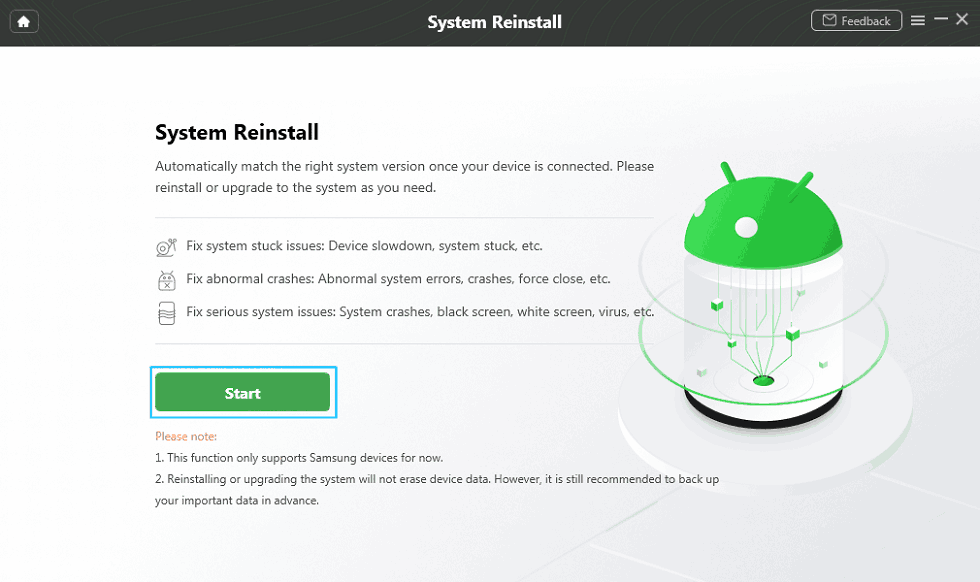
حالا باید تایید کنید که گوشی سامسونگ شما متصل است؛ سپس بر روی Next بزنید.
اکنون نسخه اندروید سامسونگ را برای دانلود انتخاب کرده و پس از اتمام دانلود، روی دکمه Start to Reinstall بزنید.
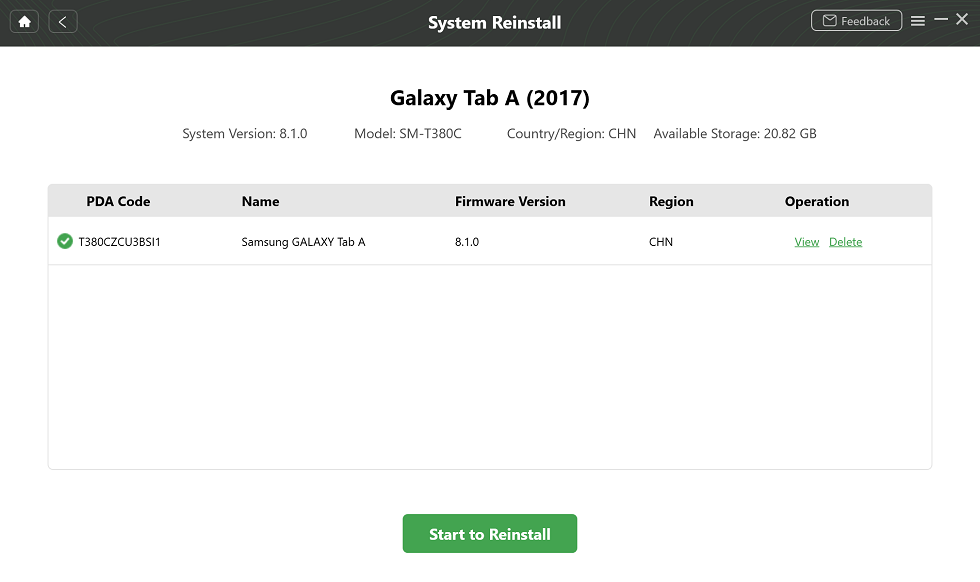
حالا دستگاه را در حالت دانلود قرار داده و روی Next کلیک کنید.
برای قرار دادن دستگاه در حالت دانلود بهتر است از روش زیر عمل کنید:
- در دستگاههای قدیمیتر، ابتدا گوشی را خاموش کنید، سپس سه دکمه هوم، ولوم و پاور را به صورت همزمان نگه دارید تا به حالت دانلود مد منتقل شوید.
- در دستگاههای جدیدتر نیز باید گوشی را خاموش کرده و سپس سه دکمه پاور، بیکسبی و کاهش صدا را به صورت همزمان نگه دارید (این فرایند برای هر دو روش تا 5 ثانیه به طول میانجامد).
اکنون، دستگاه را جدا کرده و مجددا به کامپیوتر وصل کنید.
در این مرحله، باید کمی صبر کنید تا فرآیند ارتقای سیستم به پایان برسد.

فلش کردن سامسونگ با اودین
در ابتدا، قصد داریم سیستم عامل گوشی را با استفاده از اودین فلش کنیم. این برنامه علاوه بر فلش کردن، قابلیتهایی همچون کاهش و ارتقای سیستم، ریست فکتوری، آنروت و غیره دارد. برای این کار، کافی است مراحل زیر را انجام دهید:
در ابتدا، باید درایور USB سامسونگ و رام را بر روی کامپیوتر دانلود و نصب کنید.
حالا دستگاه را در حالت دانلود بگذارید. (برای این کار باید دکمه هوم، ولوم و پاور را باهم فشار داده و نگه دارید.
در این مرحله، ممکن است مثلث زردی برای هشدار روی صفحه ظاهر شود؛ روی دکمه افزایش صدا بزنید.
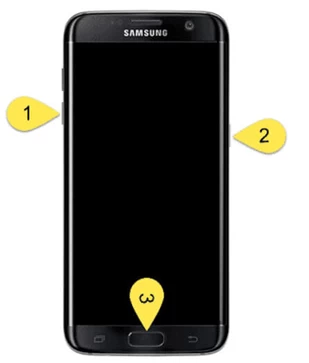
سپس، برنامه اودین را دانلود کنید و دستگاه خود را از طریق کابل USB به رایانه وصل کنید.
این برنامه اکنون به طور خودکار دستگاه را شناسایی میکند و پیام Added در پایین صفحه نشان داده میشود.
روی گزینه AP یا PDA کلیک کنید.
پس از آن، روی دکمه Start بزنید تا دستگاه فلش شود.
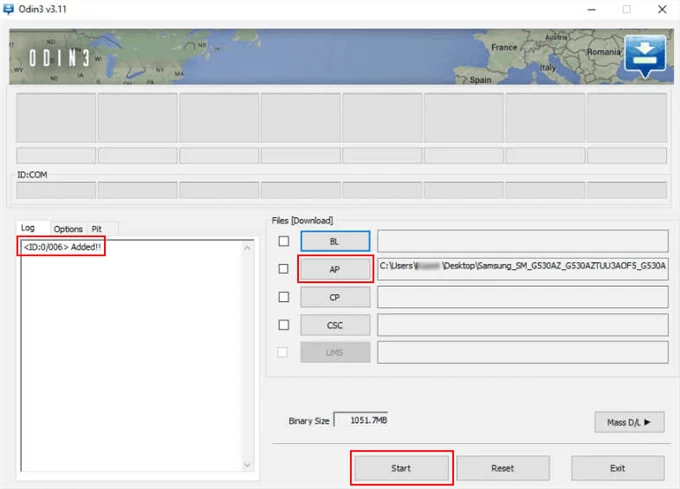
اگر پیام «Pass» را روی صفحه دیدید، کابل USB را از دستگاه جدا کنید و منتظر بمانید تا دستگاهتان ریستارت شود.
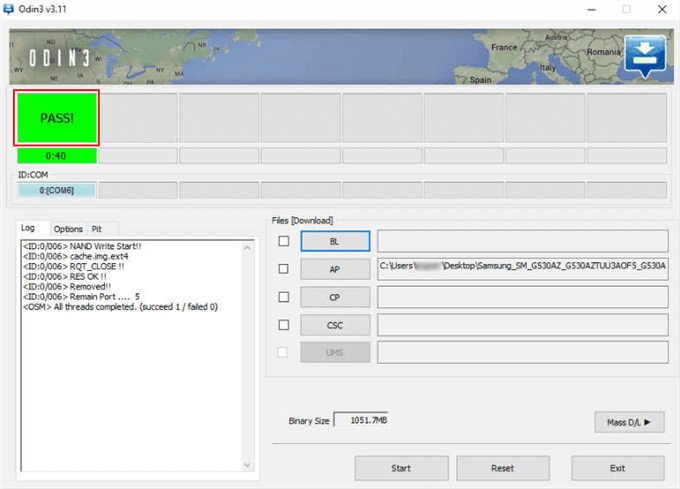
فلش گوشیهای سامسونگ با استفاده از دکمه پاور
یکی از بهترین راهها برای فلش گوشی اندرویدی بدون کامپیوتر، استفاده از دکمههای پاور است. در اینجا، تنها کاری که باید انجام دهید این است که دستگاه را خاموش و در حالت ریکاوری راهاندازی کنید تا گوشی ریست شود. البته قبل از آن، تمام اطلاعات خود را در جایی ذخیره کنید. در ادامه، نحوه فلش کردن گوشی سامسونگ آورده شده است:
- ابتدا گوشی را خاموش کنید و چند ثانیه صبر کنید.
- دکمه کاهش صدا و دکمه پاور را فشار داده و نگه دارید.
- تا قبل از اینکه لوگویی روی صفحه ببینید، دکمه روشن/خاموش را داشته باشید.
- منتظر بمانید تا گزینه No command را ببینید. سپس دوباره دکمههای صدا و پاور را فشار دهید.
- از دکمه کاهش صدا استفاده کنید و روی Wipe data reset factory بزنید.
- دکمه پاور را نگه داشته و آن را انتخاب کنید.
- اکنون دوباره از دکمه صدا کمک بگیرید و روی بله بزنید و با دکمه پاور تأیید کنید.
- کمی صبر کنید تا فرآیند تکمیل شود.
- سپس روی گزینه Reboot system now بزنید تا دستگاه روشن شود.